Služba Windows Update je jednou z nejdůležitějších součástí Windows. Jejím určením je udržovat operační systém, ovladače, a také některé programy aktuální.
Prostřednictvím služby jsou také dodávány nové verze systému Windows. Pokud vše funguje jak má, je to v pohodě. Jakmile ale nastanou jakékoliv problémy, pro uživatele to je nepříjemné.
Jednou z komplikací může být aktualizační smyčka, kdy se neustále dokola načítají stejné aktualizace, ale jejich instalace nikdy nefunguje. V přehledu aktualizací také chybí nabídka možností řešení. Windows sice ve své nabídce nástroje pro řešení mají, skrývají je ale na jiném místě.

Reset Windows Update Tool (wureset) 11.1.0
Problémy s aktualizacemi Windows nejsou nic neobvyklého. Pomoci může bezplatný nástroj.
Oprava aktualizace Windows na několik kliknutí
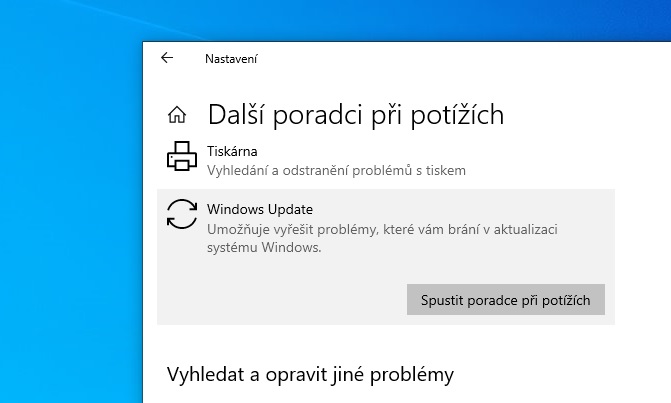
Nástroj na palubě: Windows nabízí vlastní prostředky pro opravu aktualizací. Související možnosti najdete v části Nastavení > Odstranit potíže. | Zdroj: Windows 10/Nastavení
Pokud byste narazili při aktualizaci Windows na potíže, stojí za to se pokusit vše opravit pomocí palubních nástrojů. Postupujte takto:
Windows 10: V "Nastavení" a části "Aktualizace a zabezpečení" najdete vlevo položku "Odstranit potíže". Na tomto místě Microsoft shromažďuje nástroje pro řešení nejčastějších problémů se systémem Windows. Například když nejdou tiskárny, nefunguje internet nebo se zasekla služba Windows Update. V pravé části okna dole klikněte na položku "Další poradci při potížích", a poté na "Windows Update". Klikněte na tlačítko "Spustit poradce při potížích". Automatický systém se pak pokusí problémy identifikovat a odstranit.
Windows 11: Nástroj pro řešení problémů najdete v "Nastavení" pod položkou "Systém". Pokud vám Windows hned nenabídnou kontrolu aktualizací zvolte možnost "Další poradci při potížích". Zde potom najdete možnost Windows Update, kde kliknete na tlačítko "Spustit poradce...".
Opravy aktualizací se ale pomocí palubních nástrojů ne vždy podaří. Pro takový případ existuje pomocník, o kterém byste určitě měli vědět.
Reset Windows Update Tool opraví Windows Update
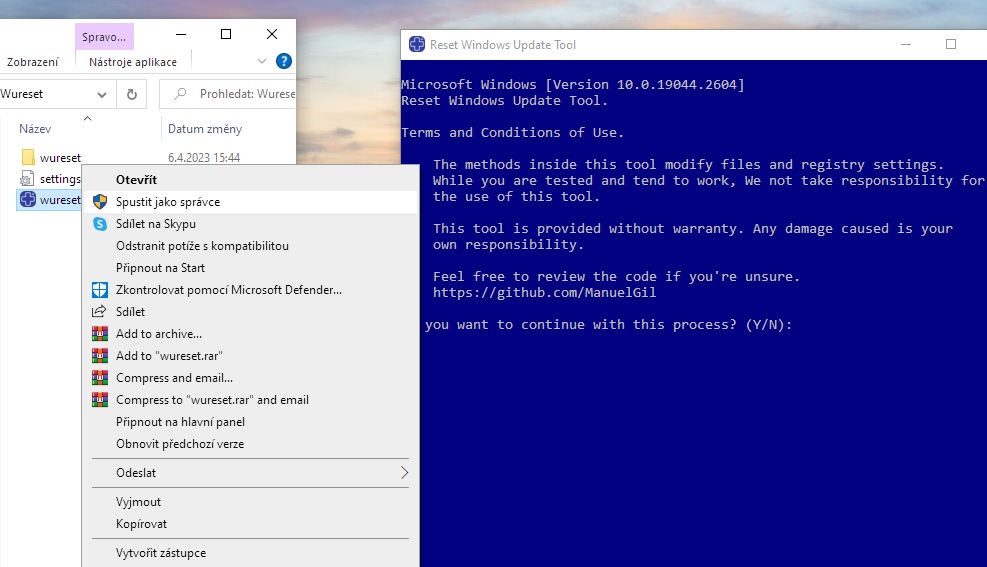
Nástroj je nutné spustit s administrátorskými oprávněními. | Zdroj: Reset Windows Update Tool
Pokud se vám nedaří problémy s aktualizacemi Windows vyřešit pomocí vestavěných nástrojů systému, bude to komplikovanější. Uživatelům s hlubšími znalostmi Windows umožňují provádět více zásahů souvisejících s aktualizacemi. To ale vyžaduje několik kroků a zadávání složitých příkazů v terminálu.
O něco jednodušší je to pomocí nástroje Reset Windows Update Tool. Ten obsahuje sbírku vlastních opravných skriptů, které se ovládají z příkazového řádku.
Po úspěšném stažení si rozbalte archiv ZIP. Klikněte pravým tlačítkem myši na soubor EXE a z kontextové nabídky vyberte možnost "Spustit jako správce". Tím nástroj získá potřebná oprávnění k opravám Windows Update hluboko v systému.
Resetování služby Windows Update
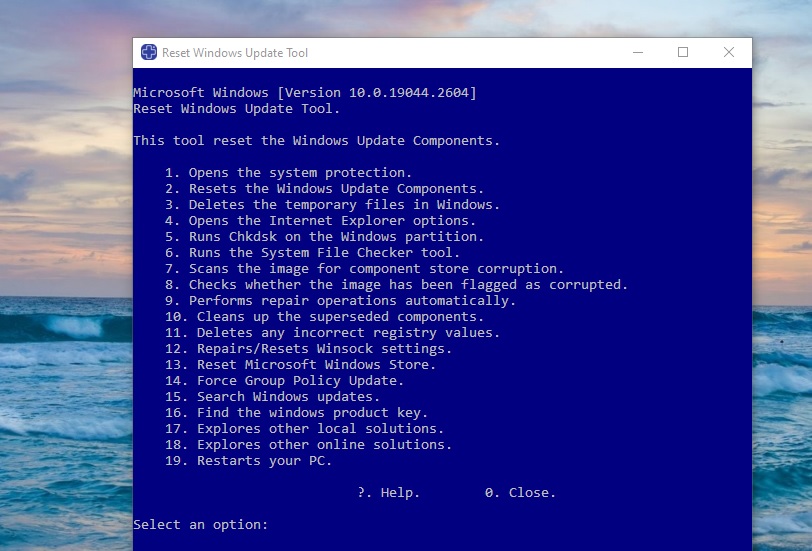
Reset služby Windows Update provedete volbou s číselným označením "2". | Zdroj: Reset Windows Update Tool
Nejdůležitější položka je na druhém místě. Volbou "2" a potvrzením klávesou "Enter" provedete reset služby Windows Update. Tím se zpravidla také vyřeší většina problémů. Pomocí volby "15" zahájíte nové vyhledávání aktualizací.
Kromě toho v nástroji také najdete další možnosti pro opravu Windows. Například volba "5" spustí kontrolu disku a oddílu se systémem Windows a volba "6" provede kontrolu systémových souborů. Aktuální verze nabízí celkem 19 možností.
Zdroj: Reset Windows Update Tool






